
このページではAVerMediaから販売されているキャプチャーボード「GC553Pro」の性能レビューと使い方を解説しています。
OBS Studioにゲーム画面を映す設定方法も解説しているので参考にしてください。
ちなみに自分は「しふぁの作業部屋」というこれからゲーム実況やYouTubeを始めたい人向けに情報発信をしているチャンネルを運営しています。
動画でも各ガジェットの使い方を解説しているので、気になる人はこちらもチェックしてみて下さい。
🔽実際に購入した約30種類のキャプチャーボードの情報をまとめています。
check!
>>キャプチャーボードの性能/使い方/おすすめ製品まとめページを確認する!
動画でも解説しています
AVerMedia GC553Proの性能とレビュー

AVerMedia GC553Proの性能と実際に使ってみたレビューをこれから解説しますが、先にこの製品の良いポイントと悪いポイントをまとめておくと以下のようになっています。
✅最高2160p/60fps・1440p/144fps・1440p/30fps(HDR)・1080p/240fps・1080p/60fps(HDR)の映像をキャプチャーソフトに映せる(HDRはWindowsのみ)
✅最高2160p/60fps・1440p/144fps・1080p/240fpsの映像をパススルー出力できる(全てHDR/VRR対応)
✅ウルトラワイド(3440×1440や2560×1080)にも対応
✅OBSの画面を見てプレイできるほど遅延が少ない(約0.06~0.07秒の遅延)
✅側面に無数の穴が開いているので空気が通りやすく冷却性能が高い
✅ブラック・ホワイトの2種類から選べる
✖接続端子が左右に分かれているのでケーブルが邪魔になる場合がある
✖設定が少し大変
これからそれぞれについて詳しく解説するので、参考にしてもらえたらと思います。
基本スペック&動作環境
まずは基本スペックや動作環境を確認していきましょう。
実際の性能は以下の表のようになっています。
| GC553Proの性能 | |
|---|---|
 | |
| ゲーム機との接続 | HDMI 2.0 |
| PCとの接続 | USB3.2 Gen1(Type-C to A)※ケーブル付属 |
| モニターとの接続 | HDMI 2.0 ※ケーブル付属 |
| 最大入出力解像度 | ・2160p/60fps(HDR/VRR対応) ・1440p/144fps(HDR/VRR対応) ・1080p/240fps(HDR/VRR対応) |
| 最大録画解像度 | ・2160p/60fps ・1440p/144fps ・1440p/30fps(HDR) ・1080p/240fps ・1080p/60fps(HDR) ※HDRはWindowsのみ対応 |
| エンコード方式 | ソフトウェアエンコード |
| 本体寸法 | 約113 x 66 x 26(mm) |
| 本体重量 | 約99g |
意味が良くわからない人もいると思いますが、この後に重要なスペックについて詳しく解説するので、今はなんとなく確認するくらいでOKです。
次に動作環境ですが、以下の表のようになっています。
| Windows11/10(64ビット版)動作環境 | |
|---|---|
| デスクトップPC の場合 | ・CPU:Intel Core i5-6XXX 以上 / AMD Ryzen 3 XXX 以上 ・GPU:NVIDIA GeForce GTX1060 以上 / AMD RX 5700 以上 ・メモリ:8GB RAM (デュアルチャンネル必須) 16GB以上を推奨 ・USB3.2 Gen1 Type-Aの端子が搭載されていること |
| ノートPC の場合 | ・CPU:Intel Core i7-7700HQ 以上 ・GPU:NVIDIA GeForce GTX1050Ti 以上 ・メモリ:8GB RAM (デュアルチャンネル必須) 16GB以上を推奨 ・USB3.2 Gen1 Type-Aの端子が搭載されていること |
| mac OS(13/14以降)動作環境 | |
|---|---|
| Intel製CPU の場合 | ・CPU:Intel Core i7 3.6 GHz クワッドコア以上 ・GPU:AMD Radeon Pro 555 (VRAM 2GB)以上 ・メモリ:DDR4 2400MHz 16GB以上 ・USB3.2 Gen1 Type-Aの端子が搭載されていること |
| Apple製CPU の場合 | ・CPU:Apple M1 / M2 / M3シリーズ ・メモリ:16GB以上 ・USB3.2 Gen1 Type-Aの端子が搭載されていること |
実際にこの製品を購入したい場合は、使用しているパソコンが動作環境を満たしているのか確認してから購入してください。
キャプチャーボード初心者あるあるとして、低スペックPCを使用しているのに、動作環境を満たしていないキャプチャーボードを購入してしまい、上手く動作しなくて泣きを見る場合があります。

基本スペックの詳細情報
次に先ほど紹介した基本スペックについて初心者でもわかりやすいよう、接続図を用いて詳細に解説していきます。
このGC553ProというキャプチャーボードはPS5やSwitch2、カメラ、スマホなどの映像を出力できる外部機器から、以下のような解像度の映像を入力することができます。
・1440p/144fps(HDR/VRR対応)
・1080p/240fps(HDR/VRR対応)

次にGC553Proからゲーム専用モニターにHDMI接続すると、遅延の無い状態で映像を映せるパススルー出力が行えます。
以下の解像度の映像を遅延が無い状態で映せるので、PS5やSwitch2のような高解像度で映像出力できるゲーム機だったとしても、その性能を活かしつつ快適な状態でプレイ可能です!
・1440p/144fps(HDR/VRR対応)
・1080p/240fps(HDR/VRR対応)


キャプチャーボードに映像を入力したり、パススルー出力として映像を出力する性能を最大入出力解像度と言います。スペック情報を見る時の参考にしてください。
先ほどの解説の中で「VRR」という情報がありましたが、これの意味が分からない人もいると思います。
VRRについて解説すると、ゲームなどの映像のフレームレートに合わせて、モニター側のリフレッシュレートを調整することで、映像のカクつきやコマ落ち、ちらつきなどを抑えてなめらかに表示できる機能です。
例えばPS5で4K/60fpsの映像を見ながらゲームをプレイする場合、処理が重たいシーンになってくると60fpsよりも下がってコマ落ちしてしまう場合があります。
この時にVRRに対応していないテレビやモニター、キャプチャーボードを使用している場合、コマ落ちした部分の映像がカクついて表示されてしまいます。
また、ティアリングという、1枚の画像の中に複数フレームの画像が描画されてしまう現象も起きてしまいます。(以下ティアリングのイメージ)

ただ、VRRに対応しているテレビやモニター、ゲーム機を使用していれば、映像のカクツキやティアリングを防ぐことができ、より一層滑らかで綺麗な映像を見ながらゲームをプレイ可能です!
VRRに対応しているゲーム機としてはPS5やXbox Series X/Sがあるので、これらのゲームを楽しみたいのであれば非常におすすめです。
ちなみに、Switch2に関しては、携帯モードのみVRRに対応しています。
TVモードはVRRに対応しておらず、今回のキャプチャーボードを使用する上で関係無いので覚えておきましょう。
接続図に戻りますが、次にGC553ProとパソコンをUSBケーブルで接続すれば、OBSなどのキャプチャーソフトに以下の解像度の映像を映すことが可能です。
・1440p/144fps
・1440p/30fps(HDR)
・1080p/240fps
・1080p/60fps(HDR)
HDRについてはWindowsのみ対応となっているので注意してください。


キャプチャーソフトに映像を映し出せる性能を最大録画解像度と言います。スペック情報を見る時の参考にしてください。
ちなみに、AVerMediaが提供している「Streaming Center」という専用のキャプチャーソフトを使用することで、VRR映像の録画も可能となっています。
VRR映像の録画はStreaming Center専用の機能なので、OBSなどの他のキャプチャーソフトでは録画できないので注意してください。
こちらの専用のキャプチャーソフトを使用することで、1440p/60fps・1080p/120fps・1080p/240fpsのVRR映像を録画できます。
映像のカクツキやティアリングが無い、滑らかで綺麗な映像を録画可能なので参考にしてください。
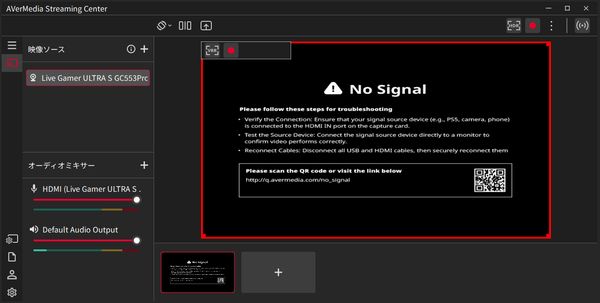
これ以外の機能としては、GC553Proはウルトラワイドの解像度にも対応しています。
対応している各解像度は以下の通りです。
・最大録画解像度:3440×1440/60fps、2560×1080/60fps
もしも、ウルトラワイドモニターを使用しており、対応機器の映像を映したいと思っているのであれば参考にしてください。

ちなみに、よくある質問として、

○○のキャプチャーボードを使えば録画や配信ができますか?
という質問をもらうことが多いのですが、キャプチャーボードはOBSなどのキャプチャーソフトに映像を映す機能がある機材です。
録画や配信はOBS側の設定やPCスペック次第で出来る・出来ないが決まります。
この部分はキャプチャーボード初心者であるほど勘違いしやすいので注意してください。
GC553Proを使用すれば、最高2160p/60fpsまでの映像をOBSに映し出せますが、使用しているPCのスペックが低いとOBS側で録画や配信の設定を下げる必要が出てきます。
ゲーム実況などを行うなら1080pくらいの解像度があれば問題ありませんが、状況によっては720pや480pまで解像度を下げないと、まともに録画や配信ができない場合もあります。
「キャプチャーボードさえ良い物を買っておけば、高解像度で録画や配信ができる」
と思っていたのであれば、それは間違いなのでここで考えを改めるようにして下さい。
次に製品本体を確認しますが、HDMIケーブルの接続端子とUSBケーブルの接続端子が左右に分かれています。

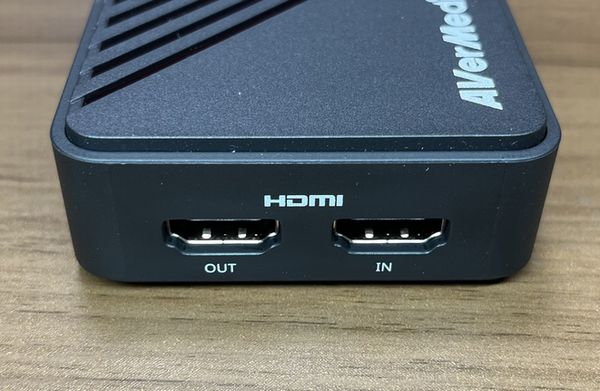
別に問題無く使用できるのですが、このような接続端子の配置だと、各ケーブルを接続したときに配線が1つにまとまらないので、ゴチャゴチャしやすいというデメリットがあるんですよね。
何とか配線をデスクの後ろから通すようにしても、左右からある程度の長さのケーブルが飛び出てしまうので、見た目も悪く、状況によっては邪魔になってしまう場合があります。

以下の画像は同じくAVerMediaから販売されているGC551G2というキャプチャーボードですが、こちらの場合は各接続端子が1か所にまとめられています。
このような接続端子の配置になっていると、各ケーブルを接続しても配線が邪魔にならず、見た目もスッキリするんですよね。


もしも、GC553Proの購入を検討していたのであれば、この点について頭に入れておきましょう。
画質について
ここからは実際に使ってみないと分からない性能について解説しますが、まずは画質について解説します。
今回はPS5を使用して検証しますが、4K/60fpsの映像をOBS Studioに映し、録画設定も4K/60fpsに設定して撮影を行ったので以下の動画を確認してみてください。
撮影した映像を編集してYouTubeにアップロードしているので、多少の画質の低下はどうしてもありますが、実際に画質を確認してみた感想としては、他の似たような製品と同じような色味になっており、ちゃんと4K/60fps相当の画質になっていました。
映像の動きが激しいところも乱れることなく、綺麗な映像になっていたので、画質については問題無いと言えますね!
今回は通常の映像(SDR)で撮影しましたが、1440p/30fpsや1080p/60fpsの解像度で映像を映すのであれば、HDR映像で撮影することもできるので参考にしてください。
フレームレートについて
次にキャプチャーボードによっては、製品販売ページのスペック表に60fpsで映像を映せると記載されていても、実際は30fpsの映像で出力するような粗悪な製品もあったりします。

なので、GC553Proは本当に60fpsの映像を出力できるのか検証してみました。
詳細は以下の検証動画を確認してみてください。
実際に確認してもらうとわかりますが、基本的には1コマずつ映像が動いており、60fpsが出ていることが分かります!
途中で同じ映像が続いている部分がありますが、これはPS5側の映像出力の問題なので気にしないでOKです。
粗悪なキャプチャーボードの場合、製品ページで60fpsと記載されているのに、2フレームずつ動かさないと映像が動かない場合もあるので、それと比べたら性能は十分すぎるほどです。
GC553Proはフレームレートの性能も問題無いので安心してもらえたらと思います。
発熱について

次に発熱についても解説しておきますが、映像の確認のために1時間以上は実際に使用してみたところ、キャプチャーボード本体を触ってみると全体的に少し熱くなっていました。(室温約27度で使用時)
基本的に機材関連は熱が原因で性能が低下してしまったり、消耗が激しくなって故障の原因にも繋がってしまうので、どれくらい発熱するのかというのも重要になってきます。
安物のキャプチャーボードを使用していると、数秒間触るのもためらうくらいに発熱している製品もあるのですが、GC553Proの場合は少し熱くなる程度です。
ちなみに、1080p/60fpsで録画している時と、4K/60fpsで録画している時を比較すると、4K/60fpsで録画しているときの方が熱くなっていました。
おそらく、解像度が高いほど映像処理の負荷が高くなりやすい傾向があり、その分電力を大量に消費することで発熱しやすくなっているかな?と予想しています。
ただ、GC553Proは側面に無数の穴が開いており、空気が通りやすくなっているので、他の製品と比べると冷却性能が高くなっています。
適度な室温で使用したり、周囲に壁や物が無くて風通しの良い場所で使用するなら、この程度の発熱ならば心配しなくて良いレベルなので参考にしてもらえたらと思います。
エンコード方式について
次にエンコード方式について解説しますが、ゲーム機などの外部機器からの映像をキャプチャーソフトに映すには、エンコードというデータの変換作業を行ってあげる必要があります。
このエンコードを行うやり方としては、キャプチャーボード本体で行うハードウェアエンコードと、PC側で行うソフトウェアエンコードの2種類があります。
GC553Proの場合はソフトウェアエンコードとなっていますね!
ソフトウェアエンコードの特徴としては、映像の処理をPCに任せることになるので、少ない遅延でOBSなどのキャプチャーソフトに映像を表示可能です。
このソフトウェアエンコードの性能は製品によって優劣があり、キャプチャーソフトに映像を映した時の遅延の差が製品によって違います。
今回はGC553Proを実際に使用し、パススルー出力時の映像とOBSに映った映像を比べてみたので、以下の動画を確認してみてください。
動画を見てもらうとわかりますが、GC553Proは約0.06~0.07秒という外付けキャプチャーボードの中でもトップクラスで少ない遅延になっていました。
今まで30種類以上のキャプチャーボードを使用してきましたが、1つの目安としてOBSに映った映像の遅延が約0.1秒以内ならば、その映像を見ながらゲームをプレイできるギリギリの遅延となっています。
その基準よりも大幅に少ない遅延時間になっていますし、これならばシューティングゲームのような動きが速いゲームをプレイする場合でも、OBSに映った画面を見ながらプレイすることが可能です!
特にパススルー出力を行うゲーム専用のモニター(2台目のモニター)を準備できない人や、PCにヘッドホンやイヤホンを接続して音声を聞く人にとっては、非常にありがたい性能となっています。
また、スマホゲームの映像を映して録画や配信したい人もいると思いますが、スマホやタブレットの場合はHDMI変換ケーブルを間に接続する必要があるので、遅延時間が若干増えてしまいます。
※iPhone・iPadのようなiOSデバイスの場合は以下のような機材が必要です

しかし、GC553Proは元々の遅延時間が少ないこともあり、遅延時間が多少増えたとしても問題無くスマホゲームをプレイできるので、そのような用途を考えている人にもおすすめです!
AVerMedia GC553Proの性能レビューまとめ
ここまでGC553Proの性能について解説してきましたがどうだったでしょうか?
最後にこの製品の良いポイントや悪いポイントをまとめると以下のようになります。
✅最高2160p/60fps・1440p/144fps・1440p/30fps(HDR)・1080p/240fps・1080p/60fps(HDR)の映像をキャプチャーソフトに映せる(HDRはWindowsのみ)
✅最高2160p/60fps・1440p/144fps・1080p/240fpsの映像をパススルー出力できる(全てHDR/VRR対応)
✅ウルトラワイド(3440×1440や2560×1080)にも対応
✅OBSの画面を見てプレイできるほど遅延が少ない(約0.06~0.07秒の遅延)
✅側面に無数の穴が開いているので空気が通りやすく冷却性能が高い
✅ブラック・ホワイトの2種類から選べる
✖接続端子が左右に分かれているのでケーブルが邪魔になる場合がある
✖設定が少し大変
実際に使用してみた感想としては、画質やフレームレートに問題は無いですし、ソフトウェアエンコードの性能も高くてOBSでの遅延も少ないので、非常におすすめできる性能となっています。
PS5やSwitch2、Xbox Series X/Sのような、高解像度で映像出力できる機器の性能を最大限活かし、録画や配信したい人におすすめできるキャプチャーボードと言えますね!
また、ウルトラワイド(3440×1440や2560×1080)にも対応していますし、ブラックとホワイトの2色から選べるので、好みやお部屋のインテリアに合わせて購入できるのも魅力的なポイントです。
注意点としては、録画や配信の画質は1080p/60fps程度で良いと考えているのであれば、OBSなどのキャプチャーソフトに映像を映す性能である「最大録画解像度」も1080p/60fpsの製品で十分となっています。
GC553Proの場合、最大録画解像度は最高2160p/60fpsとなっているので、録画や配信の画質は1080p/60fps程度で良いと考えていたなら完全にオーバースペックです。
性能が無駄になってしまいますし、他にもっとコスパが良い製品があります。
例えば、
このようなキャプチャーボードがあるので、こちらも検討してみてください。

他には、接続端子が左右に分かれているので、状況によってはケーブルが邪魔になる場合があります。
また、この後に設定方法を解説しますが、少し大変な部分もあるので注意してください。
最後にどのような人におすすめなのかまとめると、以下のような人におすすめな製品なので参考にして下さい!
✅遅延が少ない製品が良い人
✅ケーブルが多少邪魔になっても問題無い人
✅色の選択肢が多い製品が良い人
この製品についてもっと詳しい情報が知りたい人は、以下の製品リンクから詳細情報を確認してもらえたらと思います。
GC553Proの使い方

ここからはGC553Proの使い方について解説していきますが、今回はPS5の映像をOBSに映すまでの手順を解説していきます。
Switch2やスマホといった他の機器の映像を映したい人もいると思いますが、そのような人向けにも途中でやり方や注意点を解説しているので安心して作業を進めて下さい。
ちなみに、自分はWindows11のPCを使用しているので、Windows11での画面で解説します。
Macを使用している場合、実際の画面と解説画面が違いますし、設定方法の手順も違ってくる可能性があるので注意してください。
使い方の手順を大まかに解説しておくと、
②GC553Proを各機器に接続する
③必要なソフトウェアのインストールや更新、設定を行う
④OBS Studioに映像を映す
という手順で解説していきます。
ただ、一部解説が長くなりそうなところは、別のページで確認してもらうようにしているので予めご了承ください。
①HDCPを解除する
まずはHDCPというコピーガードを解除していきます。
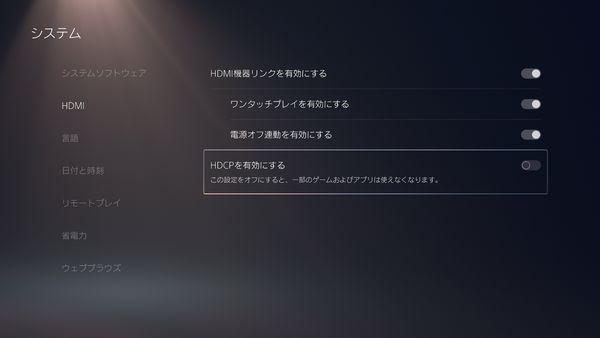
この作業は、
・PS4
・iPhone、iPad、Androidなどの端末
これらを使用する場合のみに必要な作業となっています。
HDCPを解除しないと映像が映りませんし、音声に異常が出る場合があるので必ず行いましょう。
ただ注意点として、Android端末によっては映像を出力できない機種があります。
仮にHDCPを解除しても、映像出力が行えないと映像を映すことができないので、Androidを使っている人は映像を出力できる端末なのか事前に確認して下さい。
ちなみに、SwitchやSwitch2、カメラの映像を映したい場合は、HDCPの解除は必要無いので飛ばしてもらってOKです。
ただ、SwitchやSwitch2でYouTubeやNetflix、Huluなどの動画アプリを起動すると、HDCPが有効になる場合があります。
直前にこのようなアプリを起動していた場合は終了させたり、本体の再起動を行うようにして下さい。
PS5やPS4のHDCP解除方法についてですが、ここで解説すると長くなるので、実際に解除方法を解説したページを投稿しています。
以下に実際にやり方を解説した記事のリンクを記載しておくので、やり方がわからない場合は確認してみて下さい。
check!
>>PS5のHDCPを解除する方法を確認する!
iPhoneやiPad、Androidなどの端末を使用している場合は、この後に解説するAssist Central ProというソフトをインストールしてからHDCPの解除を行います。
GC553Proを接続した後にやり方を解説するので、ひとまず設定を飛ばしてもらって構いません。
②GC553Proを各機器に接続する
次にGC553Proを各機器に接続していきます。
特に決まった順番はありませんが、まずはPS5といった映像出力する外部機器からのHDMIケーブルをHDMI INに接続して下さい。

もしも、スマホのiPhoneやiPadを接続したい人は、Lightning Digital AVアダプタというHDMI変換ケーブルをiPhoneやiPadに接続してからHDMI接続する必要があります。

こちらはApple純正品のHDMI変換ケーブルとなっていますが、Amazonなどで調べてみると、似たような製品で同じ機能を持った製品もたくさん販売されています。
純正ではない製品は値段が安いのでそっちを購入したくなりますが、接続不良が発生しやすかったり、表示される映像の遅延時間が純正品よりも大きかったりするので、個人的にはおすすめしていません。
純正品は値段が高いですが、品質が保証されていてサポートも充実しているので、純正品を必ず購入しましょう。
話を戻しますが、次はHDMI OUTに付属のHDMIケーブルを接続し、

もう片方はゲーム画面を映したいモニターに接続して下さい。
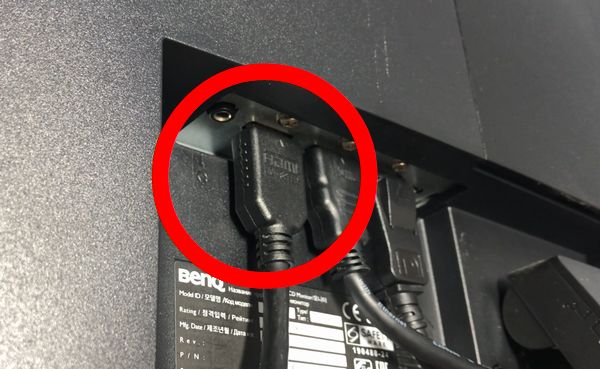
次に付属でUSBケーブルがあるのでType-Cの方をGC553Proに接続し、

反対側のType-Aの方をPCに接続すれば接続完了です!

ただ注意点として、付属されているUSBケーブルはUSB3.2 Gen1(5Gbps)の規格になっているので、PCに接続する時もUSB3.2 Gen1の端子に接続する必要があります。
間違えてUSB2.0の端子に接続してしまうと、互換性が無いこともあり、正常に動作しないので注意してください。
ちなみに、USB3.2 Gen1は以前まで「USB 3.0」と呼ばれていた規格と同じ規格で、名前が変わっただけです。
もしも、USB2.0と3.0の見分け方がわからないという人は、以下のページで詳しく解説しているので参考にしてください。
check!
>>USB2.0と3.0の違い(見分け方)を確認する!
ここまでの全体の接続図のイメージを確認するとこのようになっています。

GC553Proはソフトウェアエンコードの性能が高いので、PCに接続したモニター1台だけでも録画や配信は可能ですが、モニター1台だけというのはあまりおすすめしていません。
動画撮影する時は動画台本などの解説する内容を確認したり、生配信するならYouTubeの配信管理画面やコメント欄なども表示する必要があります。
様々な画面を確認する必要があるので、モニター1台だけではその作業がやりにくいですし、ゲーム画面も表示する必要があるので、ゲームプレイにも支障が出てきます。
この接続図のように1台はパススルー出力でゲーム画面をフル画面で表示させるゲーム用モニター。
もう1台はOBSやYouTubeといった画面を表示させる裏方用モニターというように、モニターを2台使うと録画や配信がやりやすくなります。
予算に余裕があるのであれば、モニターは2台準備して下さい。
③必要なソフトウェアのインストールや更新、設定を行う
GC553Proを各機器に接続できたら、必要なソフトウェアのインストールや更新、設定を行っていきましょう。
実際に行う内容ですが以下のようになっています。
✅HDCPの解除
✅Steaming Centerのインストール
✅ファームウェアの更新
✅OBS Studioのインストール
レビュー部分で「設定が少し大変」と言っていた理由がコレです。
これから解説する手順を参考にすれば難しいことはありませんが、やることが多いので気合を入れてやっていきましょう。

Assist Central Proのインストール
まずはAssist Central Proという専用ソフトをダウンロードしていきます。
こちらのAVerMedia公式サイトのGC553Proのページのリンクをクリックして、以下のような製品画面を開いて下さい。
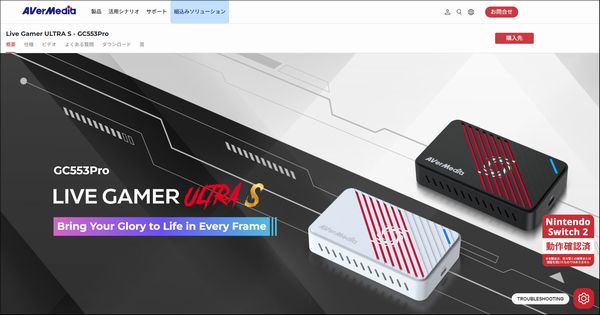
開くことができたら画面左上にある「ダウンロード」というタブをクリックしましょう。
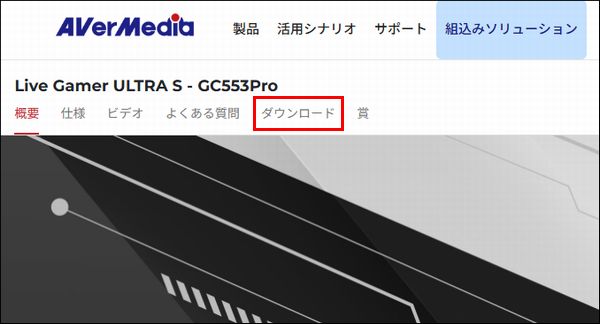
すると、各ソフトウェアをダウンロードできるページに移動します。
「プラグイン(PC)」のタブをクリックし、1番上にある最新版のAssist Central Proのダウンロードボタンをクリックしてください。
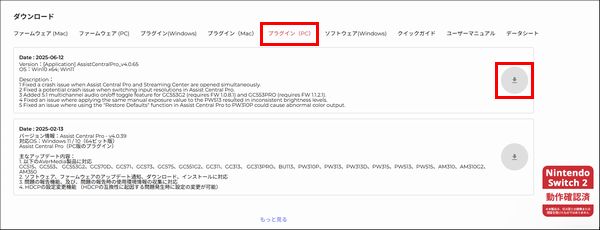
次にブラウザでChromeを使用している場合、画面右上にインストーラーがダウンロードされるので、こちらをクリックして下さい。
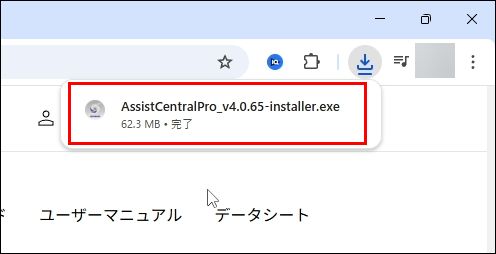
次にセットアップ画面が表示され、インストール場所を指定できますが、特に変更することなく「install」をクリックしてください。
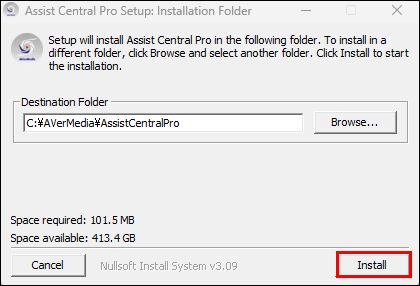
すると、インストールが行われて自動で起動します。
以下のようなお知らせ画面が表示された場合は「終了」をクリックしてください。
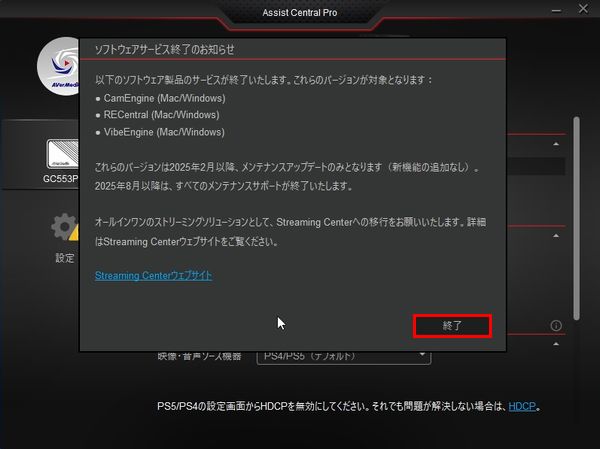
次にAssist Central Proのメイン画面が表示されます。
ひとまずAssist Central Proのインストールは完了なので、次の作業に進みましょう。
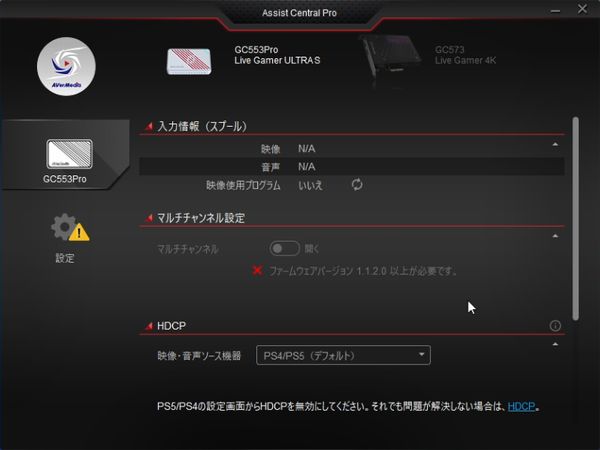
HDCPの解除
次にHDCPの解除を行いましょう。
ここで設定の対象になるのは、iPhoneやiPad、Androidなどの端末を使用している人が対象です。
PS5やPS4を使用する予定の人は解除設定をすでに行っているはずですし、Switch2などのHDCPの解除が不要な機器を使用する予定であれば、この設定は飛ばして次の設定を確認してください。
実際のやり方ですが、Assist Central Proのメイン画面を下にスクロールすると、HDCPの設定項目があります。
映像・音声ソース機器の項目を「iPhone/iPad/Android」に変更したら、HDCP検出機能を「無効(推奨)」にチェックを入れてください。
設定は以上になるので次の設定に進みましょう。
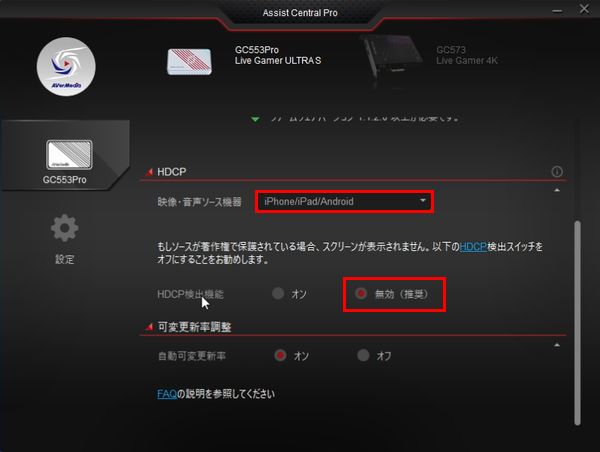
Steaming Centerのインストール
Steaming Centerのインストールを行います。
こちらのソフトはAVerMediaから提供されている、録画や配信が行えるキャプチャーソフトです。
ただ、個人的にはOBS Studioというキャプチャーソフトを使用した方が、自由度の高い録画や配信が行えるメリットがデカいと思っているので、今回の解説ではOBS Studioを使用して解説予定です。
なので、Steaming Centerは必ず必要というわけではありません。
ただ、こちらを実際に使用すると、VRR録画やHDR録画が非常に簡単に行えるのが大きな特徴となっています。
また、録画や配信設定がOBS Studioと比べると簡素になっており、人によってはこちらの方が使いやすいと感じる人もいるかもしれません。
無料で使用できるので、実際に使って確認してみたいと思う人はインストールしてみてください。
実際のやり方ですが、先ほどインストールしたAssist Central Proの画面内にある「設定」をクリックしてください。
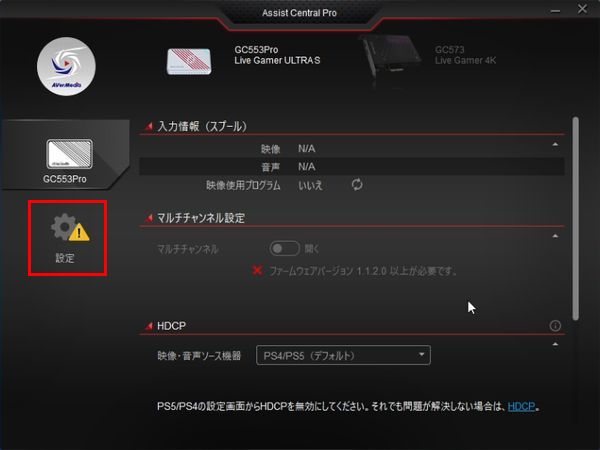
次にSteaming Centerの「更新のチェック」をクリックしてください。
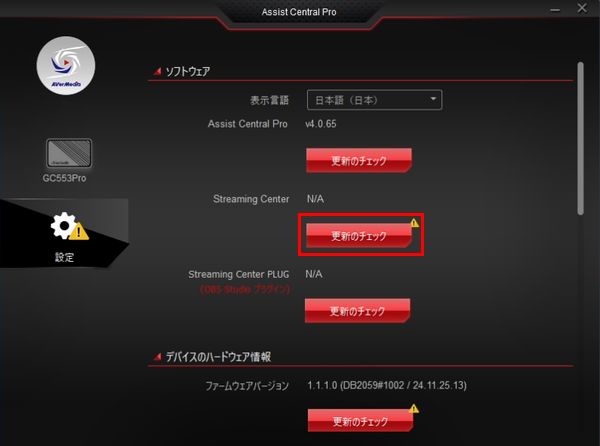
次に今すぐアップデートするのか確認する画面が表示されるので「OK」を選択してください。
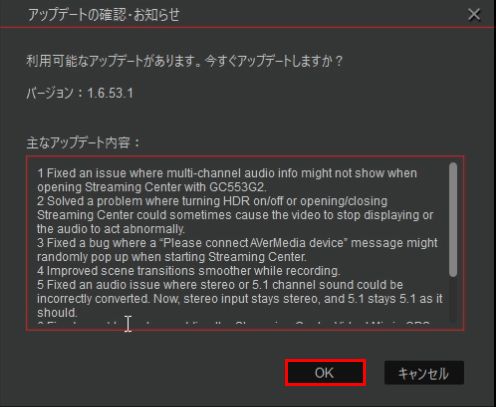
次にインストーラーがダウンロードされるのでしばらく待ちましょう。
ダウンロードが完了すると以下のような画面が表示されるので、「インストール」をクリックしてください。
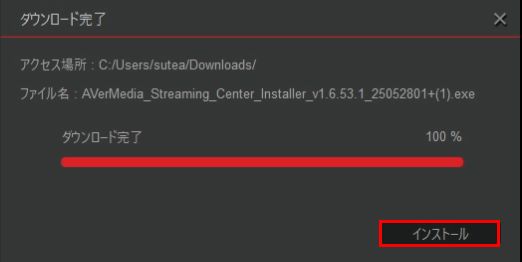
次にお使いのPCによってはこのような画面が表示されるので「はい」をクリックしてください。
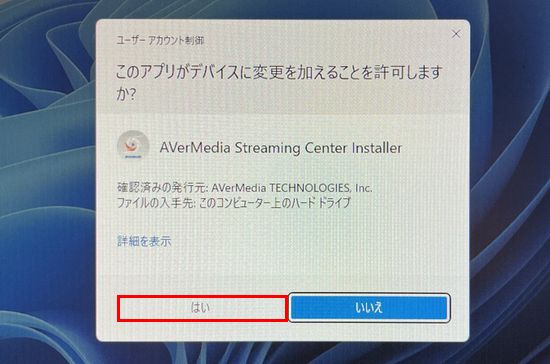
次にインストーラーが起動すると以下のような画面が表示されるので、「次へ」をクリックしてください。
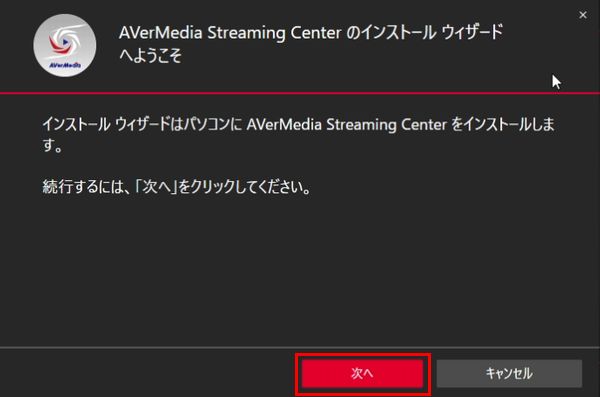
次にインストール先を指定できますが、特に変更する必要はありません。
インストールの前にプライバシーポリシーと使用許諾契約書の同意が必要なので、「詳細」から内容を確認し、問題無いならチェックを入れてください。
できたら「次へ」をクリックしましょう。
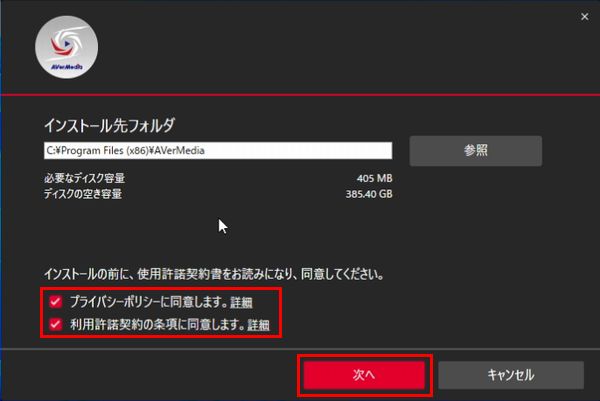
すると、インストールが始まるのでしばらく待ちましょう。
インストールが完了すると以下のような画面が表示されるので、「終了」をクリックしてください。
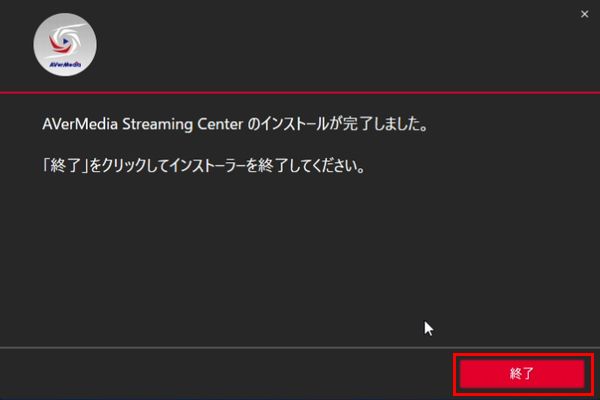
実際にデスクトップ画面を確認すると、Steaming Centerのショートカットアイコンが表示されているはずです。
こちらを実際にクリックして起動してください。
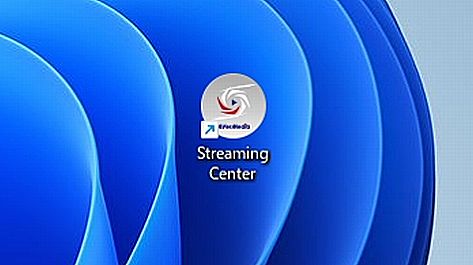
すると、最初にレイアウト設定が行えるようになっています。
ここはひとまず、横長モードの状態で「OK」をクリックしてください。
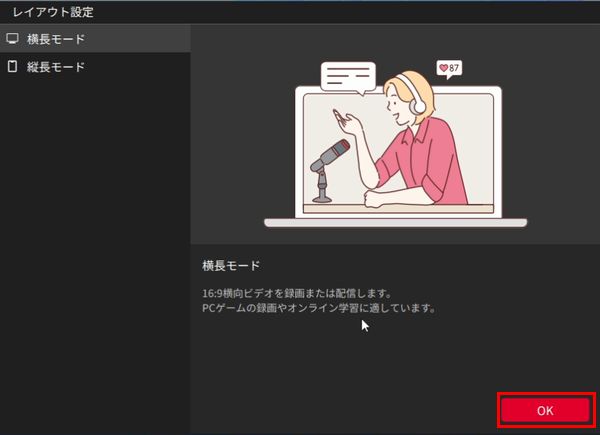
次にSteaming Centerのメイン画面が表示されます。
今回はOBS Studioを使用してキャプチャー方法を解説するので、こちらでの設定方法は解説しませんが、
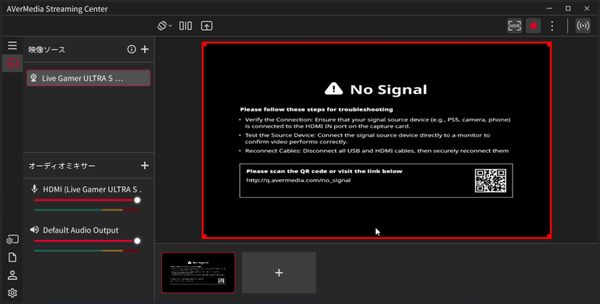
1番の特徴であるVRR録画やHDR録画については、プレビュー画面上にある各ボタンをクリックして有効にすると、それぞれの機能で映像を録画可能になるので参考にしてください。
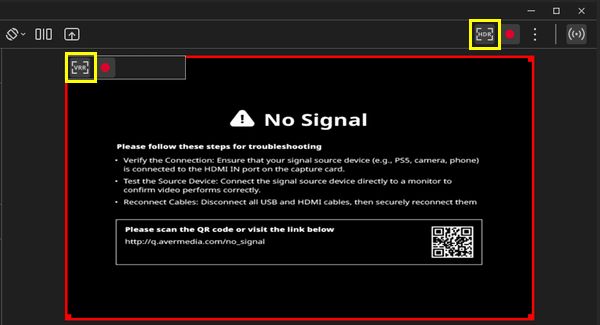
あと、キャプチャーソフトを2つ起動していると、片方のキャプチャーソフトにしか映像が正常に映らなくなっています。
今回はOBS Studioを使用して解説する予定なので、Steaming Centerは右上の×ボタンをクリックして終了させてください。
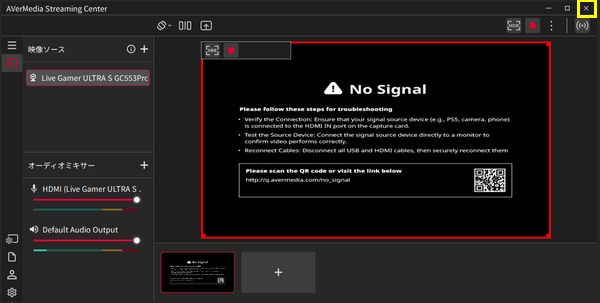
ファームウェアの更新
次にファームウェアの更新を行います。
この作業を行わないと、OBS Studioで設定を行う時、特定の解像度が選択肢に出てこないので必ず行いましょう。
実際のやり方ですが、Assist Central Proの「設定」の画面内にある、「デバイスのハードウェア情報」から「更新のチェック」をクリックしてください。
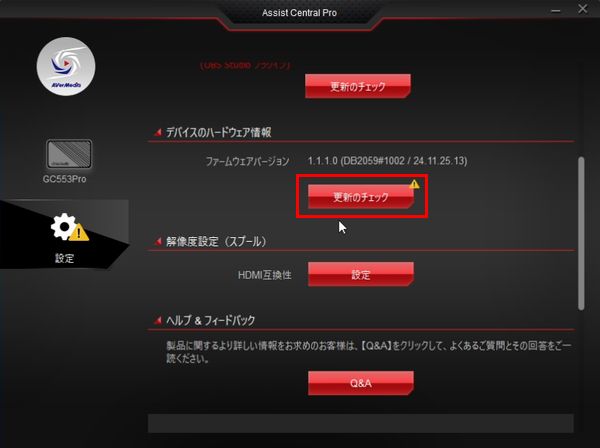
次に今すぐアップデートするのか確認する画面が表示されるので「OK」を選択してください。
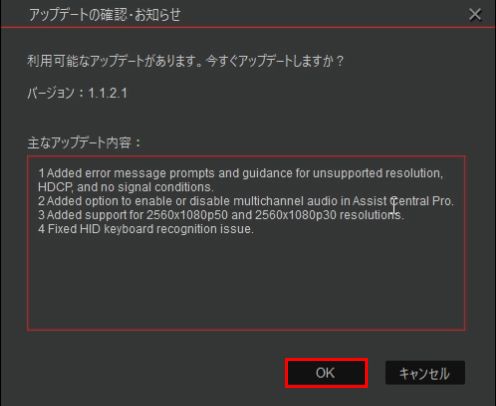
次にインストーラーがダウンロードされるのでしばらく待ちましょう。
ダウンロードが完了すると以下のような画面が表示されるので、「インストール」をクリックしてください。
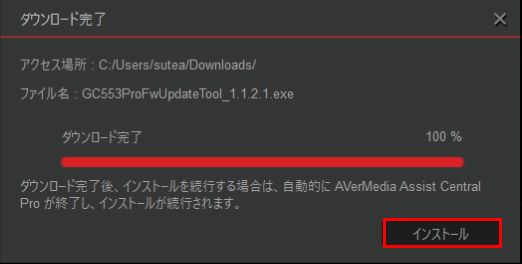
次にお使いのPCによってはこのような画面が表示されるので、「はい」をクリックしてください。
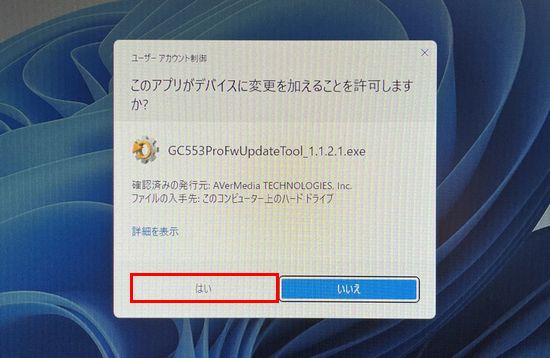
インストーラーが起動するとこのような画面が表示されるので、「次へ」をクリックしてください。
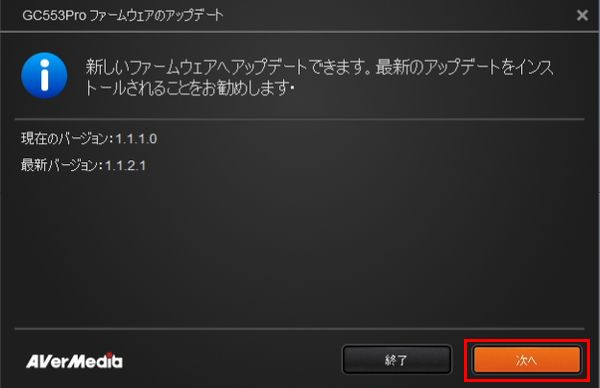
次に更新を行うときの注意点が表示されます。
内容を確認して問題無いのであれば「更新を開始」をクリックしましょう。
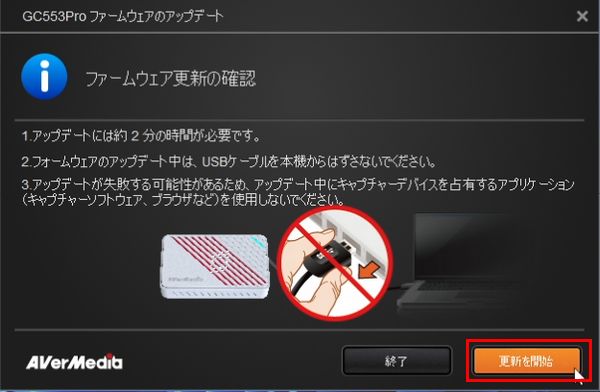
すると、更新が始まるのでしばらく待つようにして下さい。
更新が完了すると「USBケーブルを外し、再度接続してください」と表示されるので、実際にUSBケーブルを抜き差ししましょう。
できたら「OK」をクリックしてください。
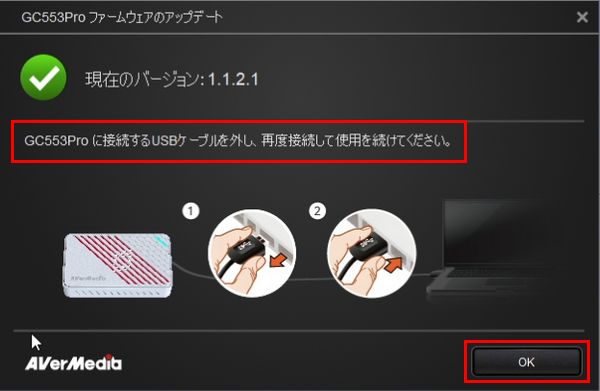
OBS Studioのインストール方法
次にOBS Studioをインストールしていきましょう。

このOBSは先ほどのSteaming Centerと同じように、録画や配信が行えるキャプチャーソフトとなっています。
無料で利用できるにもかかわらず自分好みに画面を調整したり、映像やマイク音声なども細かく調整できるので、個人的にはOBSを使用するのを推奨しています。
OBSのインストール方法は別の記事で解説しているので、まだインストールができていない人は以下のリンクからインストール方法を確認してください!
check!
>>OBSのダウンロード&インストール方法を確認する!
④OBS Studioに映像を映す
次にOBS Studioに映像を映す方法を解説していきます。
ちなみに、Windows版のOBSの画面で解説しますし、バージョンは31.0.4の画面で解説します。
確認する時期によっては、画面の仕様が変化している可能性があるので予めご了承ください。
まずは、ソースの欄の「+」をクリックして「映像キャプチャデバイス」をクリックしてください。
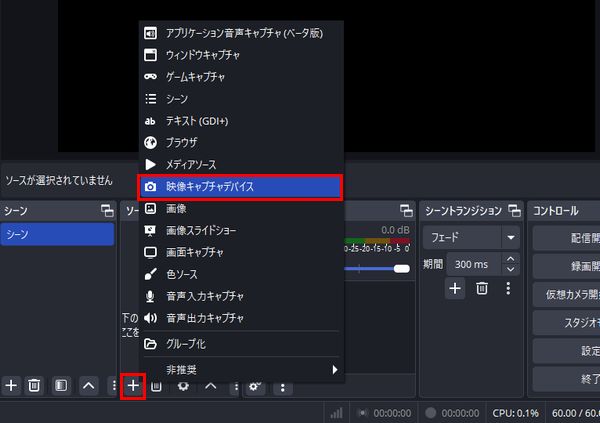
次にソースを作成/選択という画面が表示されますが、わかりやすい名前を付けたら「OK」をクリックしてください。
今回は初期設定のまま解説していきます。

次にプロパティの画面が表示されるので、デバイスの項目に「Live Gamer ULTRA S GC553Pro」を選択して下さい。
選択した段階でゲーム機側の電源が付いていれば、プレビュー画面上に表示されるはずです。
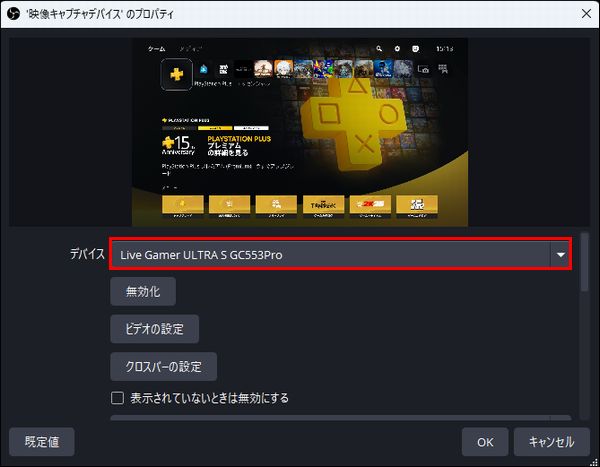
次に下にスクロールして、解像度/FPSタイプを「カスタム」、解像度は「ゲーム機側で設定している解像度」、FPSは「出力FPSに合わせる」に設定して下さい。
できたら「OK」をクリックしましょう。
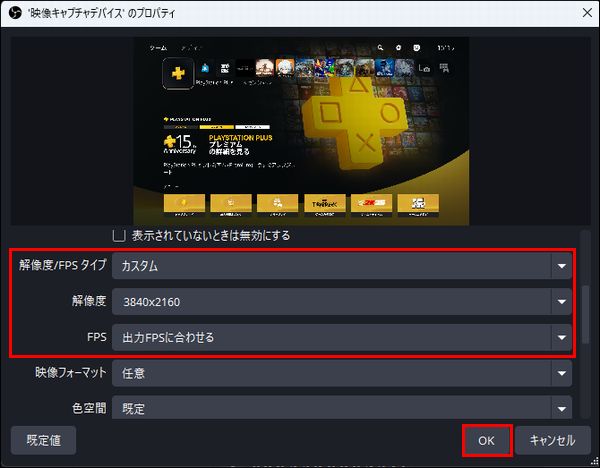
すると、OBSにゲーム画面が映ります!
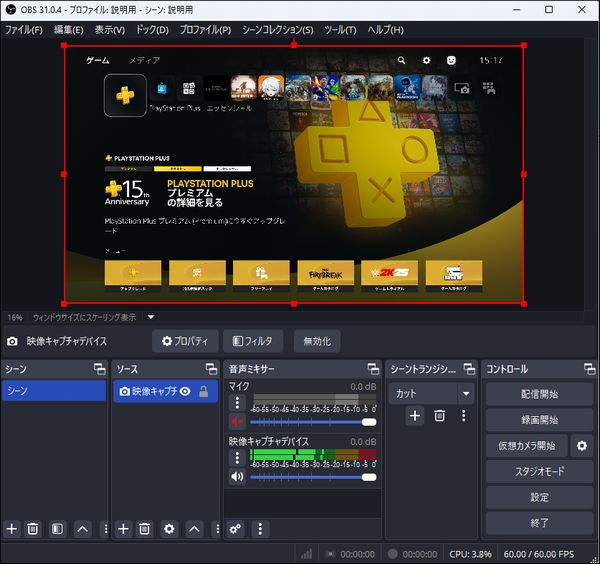
もしかすると、画面ピッタリに表示されていない場合もあるかと思います。
もしも、画面よりも大きく表示されている場合は、画面上の赤い■をドラッグし、映像を縮小させて画面ピッタリに表示されるように調整してください。
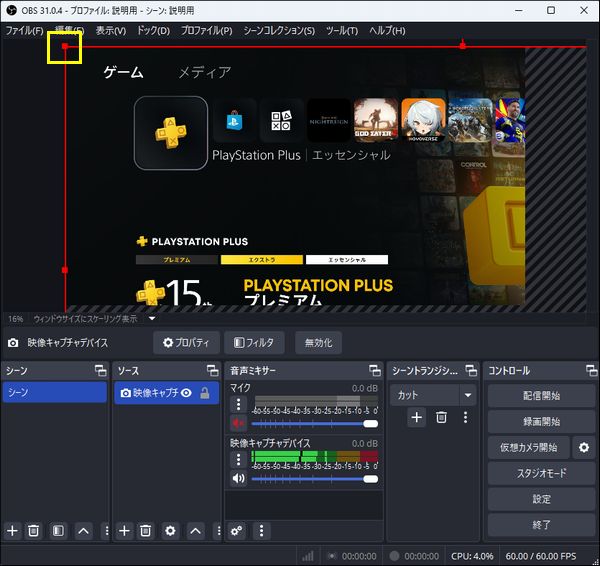
もしも、画面よりも小さく表示されている場合、赤い■をドラッグして表示してしまうと、映像を拡大して表示してしまうので画質が悪くなってしまいます。
なので、画面右下にある「設定」をクリックし、
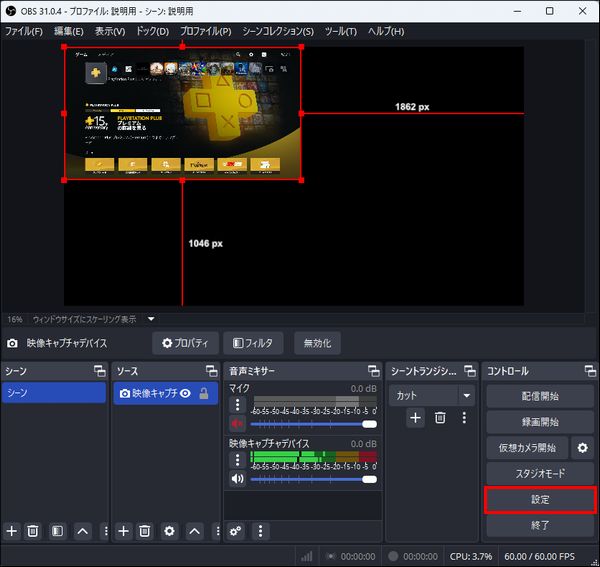
画面左にある「映像」の項目から、基本(キャンバス)解像度を「ゲーム機側で設定している解像度」と同じに設定してください。
また、基本(キャンバス)解像度と出力(スケーリング)解像度が違っていると、縮小フィルタも設定する必要が出てきます。
その場合は「ランチョス(先鋭化スケーリング、36サンプル)」に設定してください。
できたら「OK」をクリックしましょう。
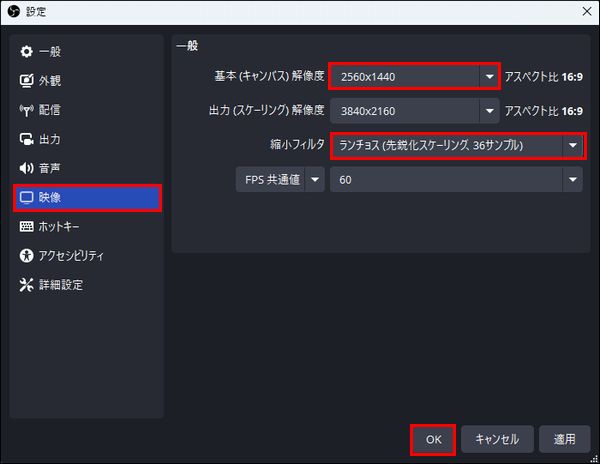
すると、基本(キャンバス)解像度を変更したことにより、OBSのプレビュー画面の解像度が変化して画面ピッタリに映像が表示されます!
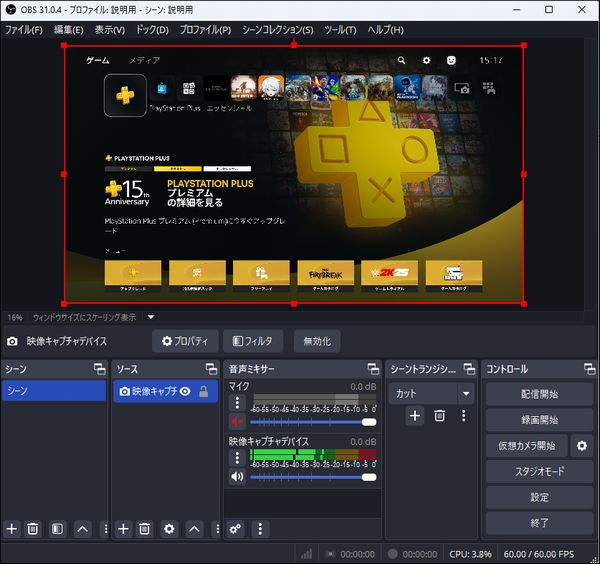
映像についてはこれでOKなので、次は音声の設定を行いましょう。
ソースの欄にある「+」をクリックして「音声入力キャプチャ」をクリックしてください。
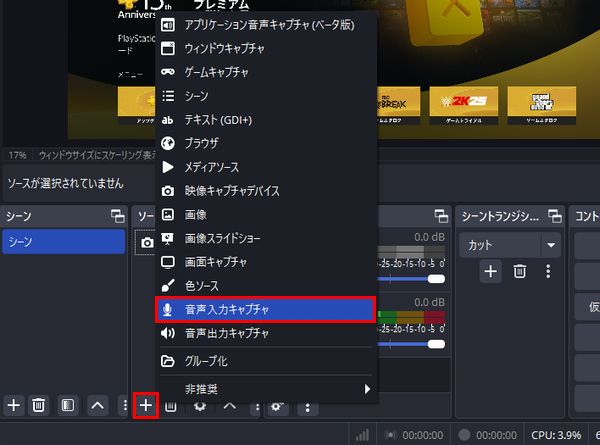
次にソースを作成/選択という画面が表示されるので、わかりやすい名前を付けたら「OK」をクリックしてください。
今回は初期設定のまま解説していきます。
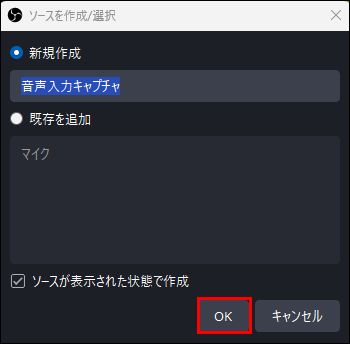
次にプロパティの画面が表示されるので、デバイスの項目に「HDMI(Live Gamer ULTRA S GC553Pro)」を選択したら、「OK」をクリックしてください。
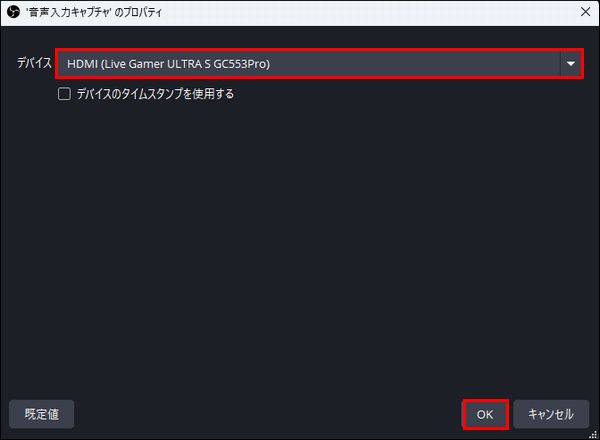
すると、音声ミキサーの項目に音声入力キャプチャが追加されます。
キャプチャーボードからの音声は、この音声入力キャプチャを使用してOBSに認識させるので、映像キャプチャデバイスの音声はスピーカーマークをクリックしてミュートの状態にしてください。

ここまでの設定状況を確認すると、今の状況で録画や配信を行った場合、問題無くゲーム音が入るようになっています。
ただ、PCにヘッドホン(イヤホン/ヘッドセット)を接続しても、ゲーム音が聞こえない設定になっているので注意が必要です。
ゲーム音だけを聞きたい人は、パススルー出力しているモニターにヘッドホンを接続するとゲーム音を聞くことができるので、そのようにして対処して下さい。
ただ、OBSで設定したBGMを聞きたかったり、Discordなどの通話ソフトの音声を聞くなど、ゲーム音以外の音声を聞きながら録画や配信をしたいのであれば、PCにヘッドホンを接続する必要があります。
その場合はOBSとPC本体で音声設定を行う必要があるので、これから解説する設定を行うようにして下さい。
実際のやり方ですが、音声ミキサーの項目の下にある歯車マークの「オーディオの詳細プロパティ」をクリックしてください。
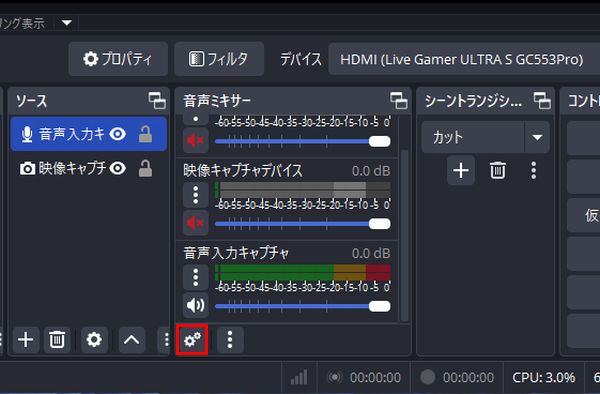
すると、このような画面が表示されますが、デスクトップ音声という項目が無いのであれば、音声入力キャプチャの音声モニタリングを「モニターと出力」に設定して下さい。
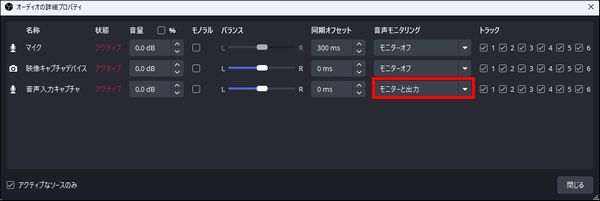
もしも、デスクトップ音声という項目があるのであれば、音声入力キャプチャの音声モニタリングを「モニターのみ(出力はミュート)」に設定して下さい。
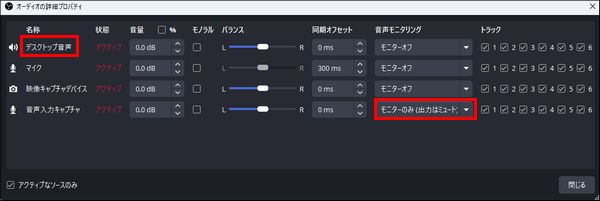
すると、ゲーム音が聞こえてくるので、「閉じる」をクリックして画面を閉じましょう。
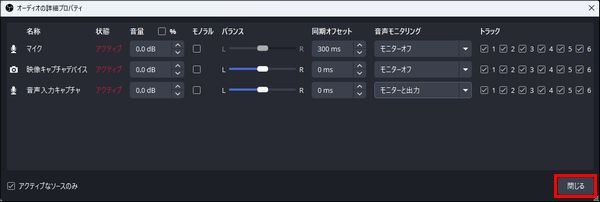
もしも、音声が聞こえない場合はPC側のサウンド設定がおかしい可能性があります。
Windows11でのやり方になりますが、デスクトップ画面右下にあるスピーカーマークの上で右クリックして「サウンドの設定」をクリックしてください。
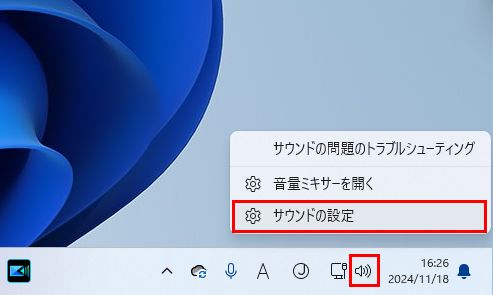
次にサウンドを再生する機器を選択できるので、PCに接続しているヘッドホンにチェックを入れてください。
すると、音声が聞こえてくるはずです。
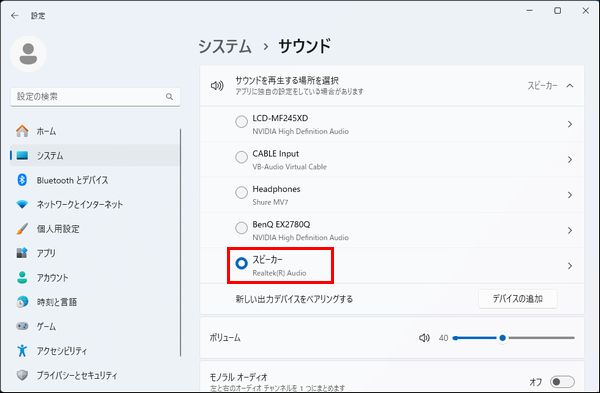
ただ、設定を変更するとOBS側に音声が正常に認識されなくなる場合があるので、それを回避するためにOBSを1度終了し、もう1度再起動を行ってから録画や配信を行いましょう。
ちなみに、OBSに映した映像の画質をさらにワンランクUPさせる方法を解説したページを作成しています。
低スペックのPCでも簡単に行える方法となっているので、気になる人はこちらからチェックしてみて下さい!
check!
>>OBSに映した映像の画質をワンランクUPさせる方法を確認する!
OBSの録画設定と配信設定
OBSにゲーム機の映像を映せたら、録画・配信設定を行えばOBSの設定はOKです。
ただ、今からそれを解説するとめちゃくちゃ長くなってしまうので、各配信サイトや状況に応じた録画/配信設定方法をまとめたページを作成しています。
以下のリンクから確認できるので、状況に合わせて必要な情報を確認してみてください!
| 録画/配信設定 | ||
|---|---|---|
 YouTube用の録画設定方法 YouTube用の録画設定方法 |  YouTube用の配信設定方法 YouTube用の配信設定方法 |  YouTube用縦画面配信の設定方法 YouTube用縦画面配信の設定方法 |
 YouTube用HDR録画設定方法 YouTube用HDR録画設定方法 |  YouTube用HDR配信設定方法 YouTube用HDR配信設定方法 |  Twitch用の配信設定方法 Twitch用の配信設定方法 |
 YouTubeとTwitchで同時配信 YouTubeとTwitchで同時配信 | ||
まとめ
今回はAVerMedia GC553Proの性能レビューと使い方について解説しました!
ちなみに、自分は約30種類以上のキャプチャーボードを実際に購入して使用した経験がありますが、キャプチャーボードや各製品の性能や使い方、おすすめ製品をまとめたページを作成しているので気になる人はチェックしてみて下さい!
check!
>>キャプチャーボードの性能/使い方/おすすめ製品まとめページを確認する!
また、自分は「しふぁチャンネル」というゲーム実況チャンネルと「しふぁの作業部屋」というこれからYouTubeを始めたい人向けの情報を発信しているチャンネルを運営していますが、両方のチャンネルとも収益化の条件である、
・直近12ヶ月の総再生時間が4000時間以上
この条件をクリアしており、収益化もしています。
特に「しふぁの作業部屋」ではたった4ヶ月間・3日に1本動画を投稿するだけで収益化する事ができたので、その時のノウハウをまとめた記事をnoteにて販売しております。

少しでも早く登録者数や再生回数を増やして収益化まで行きたいと考えている人にとって役に立つ情報を解説していますし、今なら購入者限定で無料で貰えるお得な特典も用意しています!
今後も特典を増やしたり、内容のアップデートも行っていく予定なので、お得なうちにチェックしてみて下さいね♪






コメント